Comment installer le module apache mod_wsgi sur Centos 8
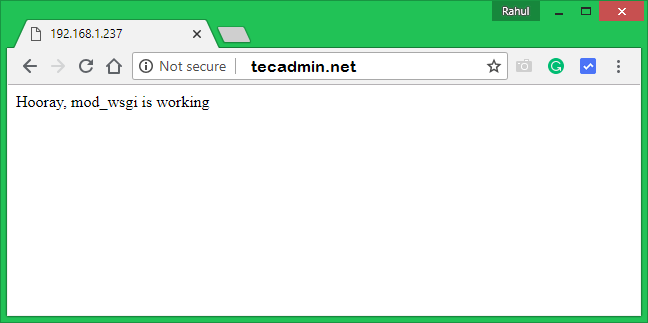
- 3759
- 427
- Victor Charpentier
Le module MOD_WSGI Apache est utilisé pour servir les scripts Python via le serveur Web Apache. Ce tutoriel vous aide à installer le module Apache Python (MOD_WSGI) sur Centos 8 Linux. Nous allons également créer un exemple de page dans Python et le déployer avec le serveur Web Apache.
Tu peux aimer:
- Comment installer le framework Django Python sur Centos 8
Étape 1 - Prérequis
Connectez-vous à la console du serveur CentOS 8 via SSH. Alors doit avoir Python installé sur notre système. Utilisez les commandes suivantes pour installer Python comme dépendances sur votre système.
sudo dnf installer python3 python3-pip
Étape 2 - Installez le module MOD_WSGI
Avant de commencer, vous devrez installer certains composants apache préalables afin de travailler avec mod_wsgi. Vous pouvez installer tous les composants requis en exécutant simplement la commande suivante:
sudo dnf installer mod_wsgi httpd
Redémarrez le service Apache pour faire fonctionner MOD_WSGI.
sudo systemctl redémarrer httpd.service
Étape 3 - Configurer Apache pour WSGI
Ensuite, créez un script Python pour servir via le module mod_wsgi apache. Pour les tests, j'ai créé un test_wsgi.py fichier sous la racine du document par défaut.
sudo vi / var / www / html / test_wsgi.py
Et ajouté le contenu suivant:
Def Application (Environ, start_Response): status = '200 ok' output = b'hooray, mod_wsgi travaille 'Response_heders = [(' Content-Type ',' Text / PLAIN '), (' Content-Length ', Str ( len (sortie)))] start_response (status, réponse_headers) return [sortie]| 123456789 | Def Application (Environ, start_Response): status = '200 ok' output = b'hooray, mod_wsgi travaille 'Response_heders = [(' Content-Type ',' Text / PLAIN '), (' Content-Length ', Str ( len (sortie)))] start_response (status, réponse_headers) return [sortie] |
Après cela, configurez le serveur Apache pour servir ce fichier sur le Web. Créons un fichier de configuration pour servir le test_wsgi.script py sur une sous-url.
sudo vi / etc / httpd / confre.d / python-wsgi.confli
Ajouter le contenu suivant:
Wsgiscriptalias / test_wsgi / var / www / html / test_wsgi.Py Order Autoriser, nier autoriser à tous
Après avoir terminé les étapes ci-dessus mod-wsgi Configuration et redémarrer le service Apache.
sudo systemctl redémarrer httpd.service
Étape 4 - Test
La configuration est prête maintenant. Vous pouvez tester le script en accédant à l'URL suivante dans un navigateur Web. Changement Votre serveur IP avec le serveur réel IP ou nom d'hôte.
http: // votre serveur-ip / test_wsgi
Vous verrez les résultats comme ci-dessous:
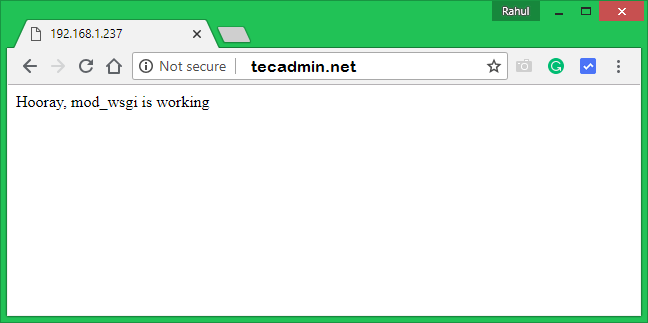
- « Comment configurer, cryptant SSL avec Apache sur Centos 8
- Comment installer Owncloud sur Debian 10 (Buster) »

